Свойства X, Y Axis Scale
Главная страница: X, Y Axis Scale – Шкала
Выделите объект X, Y Axis Scale в рабочей области документа Draftsman для отображения и редактирования полей его свойств в панели Properties panel.
Свойства объектов Draftsman определяют вид, содержимое и поведение размещенных объектов. Настройки свойств объектов каждого типа определяются двум различными способами:
- Определение настроек перед размещением объекта – большинство настроек объекта X, Y Axis Scale (те, которые могут быть заданы предварительно) доступны для редактирования в качестве настроек по умолчанию на странице Draftsman - Defaults диалогового окна Preferences (доступ к которому осуществляется с помощью кнопки
 в верхней правой части рабочего пространства). Выберите объект в списке Primitive List для отображения его свойств в правой части.
в верхней правой части рабочего пространства). Выберите объект в списке Primitive List для отображения его свойств в правой части. - Определение настроек после размещения объекта – все свойства объекта X, Y Axis Scale доступны для редактирования в панели Properties, когда размещенный объект X, Y Axis Scale выделен в рабочей области.
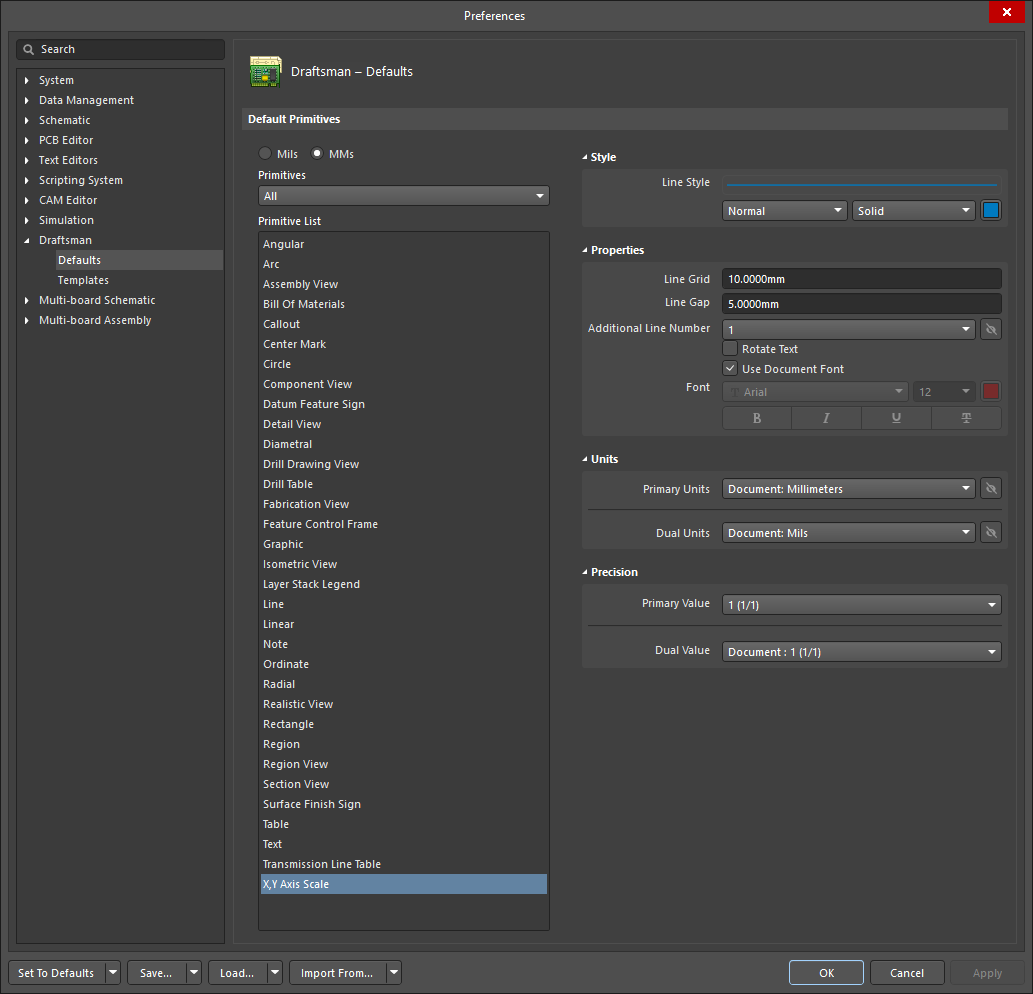
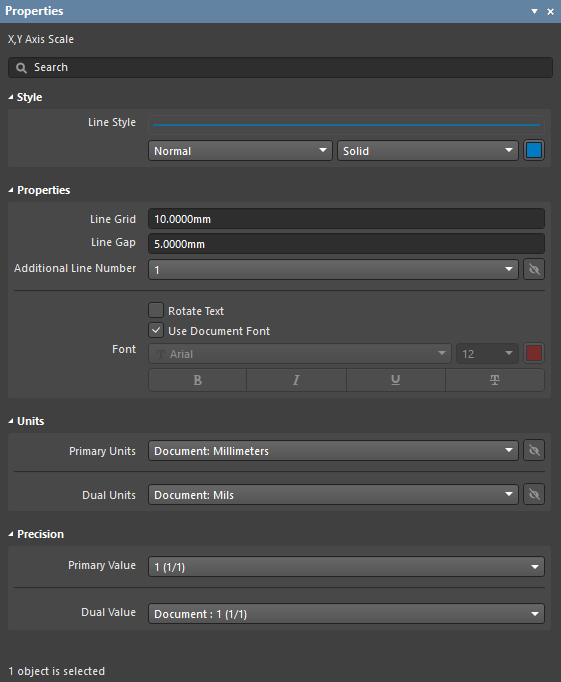 Настройки по умолчанию объекта X, Y Axis Scale в диалоговом окне Preferences и режим X, Y Axis Scale панели Properties.
Настройки по умолчанию объекта X, Y Axis Scale в диалоговом окне Preferences и режим X, Y Axis Scale панели Properties.
Раздел Style
- Line Style – толщина и стиль линий объекта. Используйте выпадающие меню для выбора толщины и шаблона линии из предопределенных значений. Соответствующая цветовая кнопка (
 ) открывает выпадающее окно выбора цвета, в котором цвет линии можно определить в значениях RGB или HEX, с помощью свободного выбора или из набора предопределенных цветов. Обратите внимание, что ползунок определяет уровень прозрачности, где 0% соответствует полной прозрачности.
) открывает выпадающее окно выбора цвета, в котором цвет линии можно определить в значениях RGB или HEX, с помощью свободного выбора или из набора предопределенных цветов. Обратите внимание, что ползунок определяет уровень прозрачности, где 0% соответствует полной прозрачности.
Раздел Properties
- Line Grid – текущее значение сетки, которое определяет расстояние между линиями с числовыми значениями.
- Line Gap – текущее значение зазора, которое определяет расстояние между числовыми значениями и шкалой.
- Additional Line Number – количество дополнительных линий между линиями с числовыми значениями.
- Rotate Text – включите флажок, чтобы повернуть текст на 90°.
- Font – задает шрифт, используемый для текста шкалы.
- Если флажок Use Document Font включен – будет использоваться шрифт, заданный параметрами документа. См. параметр Document Font в разделе General панели Properties в режиме Document Options.
- Если флажок Use Document Font не включен – используйте выпадающие меню для выбора необходимого типа и размера шрифта, а также кнопки ниже для включения атрибутов текста. Соответствующая цветовая кнопка (
 ) открывает выпадающее окно выбора цвета, в котором цвет шрифта можно определить в значениях RGB или HEX, с помощью свободного выбора или из набора предопределенных цветов. Обратите внимание, что ползунок определяет уровень прозрачности, где 0% соответствует полной прозрачности.
) открывает выпадающее окно выбора цвета, в котором цвет шрифта можно определить в значениях RGB или HEX, с помощью свободного выбора или из набора предопределенных цветов. Обратите внимание, что ползунок определяет уровень прозрачности, где 0% соответствует полной прозрачности.
Раздел Units
- Primary Units – определяет главные единицы измерения, которые будут отображаться. Используйте соответствующую кнопку
 для переключения видимости единиц измерения.
для переключения видимости единиц измерения. - Dual Units – определяет дополнительные единицы измерения, которые будут отображаться. Используйте соответствующую кнопку
 для переключения видимости единиц измерения.
для переключения видимости единиц измерения.
Раздел Precision
Определяет численную точность (количество значащих цифр после запятой, с округлением последней цифры) для текста размера.
- Primary Value – используйте выпадающее меню для выбора численного округления текста главных значений размера.
- Dual Value – используйте выпадающее меню для выбора численного округления текста дополнительных значений размера.
